ℹ️大家好,我是练小杰,今天周二了,哪吒的票房已经到了138亿了,饺子导演好样的!!每个人的成功都不是必然的,坚信自己现在做的事是可以的!!😆
本文是有关Ubuntu服务器的图形安装步骤以及配置,后续将添加更多相关知识噢,谢谢各位的支持🙏前情回顾: 【探讨软链接(symbolic link)】
Linux专栏:🔝 【Linux零基础开始】【Shell 脚本编程】 【Linux文件系统】主页:👉【练小杰的CSDN】

Ubuntu服务器
- 主页:👉【[练小杰的CSDN](https://blog.csdn.net/weixin_55767624?spm=1011.2415.3001.5343)】
- 前言
- 安装Ubuntu服务器
- 调整网络配置
- netplan工具
- 修改网络配置文件`/etc/netplan/50-cloud-init.yaml`
- 通过SSH远程登录服务器
- 基于Web界面远程管理Ubuntu服务器
- 安装桌面环境Ubuntu desktop
- 安装Webmin
- 通过APT安装(适用于Debian/Ubuntu)
- 通过YUM安装(适用于CentOS/RHEL)
- 通过下载二进制包安装
- Webmin的配置
- Webmin的安全性
- Webmin的优缺点
- 通过浏览器使用Webmin来管理服务器
- Webmin登录界面
- Webmin主界面
- SSH服务器管理界面
- 文件管理器界面
- 动态调整磁盘存储空间
- LVM系统结构
- LVM管理工具
- 常用工具
- 扩展逻辑卷
- 1. 检查当前磁盘空间
- 2. 检查卷组是否有可用空间
- 3. 扩展卷组(如果需要)
- 4. 扩展逻辑卷
- 扩展文件系统
- 缩减逻辑卷
- 1. 卸载文件系统
- 2. 检查文件系统
- 3. 缩减文件系统
- 4. 缩减逻辑卷:
- 5. 重新挂载文件系统:
- ⚠️注意
- 示例:扩展逻辑卷
- 1. 检查当前磁盘空间
- 2.检查卷组
- 3.扩展逻辑卷
- 4.扩展文件系统
- 5.验证结果

前言
之前我们已经讲过工具【VMware Workstation 安装Ubuntu 系统】的图文步骤,感兴趣的可以看看,而本文是对此步骤上的一个补充说明!!!🙏
安装Ubuntu服务器
以下操作是直接利用镜像安装Ubuntu服务器的图文说明!!
安装开始的欢迎界面
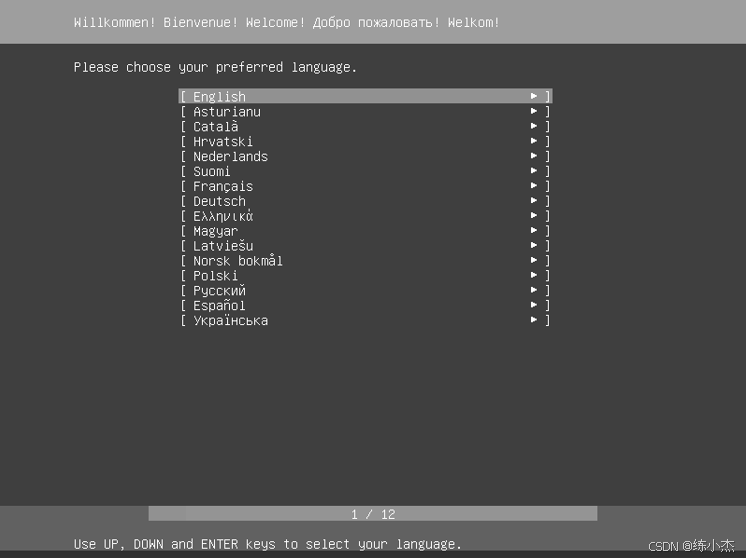
选择键盘配置
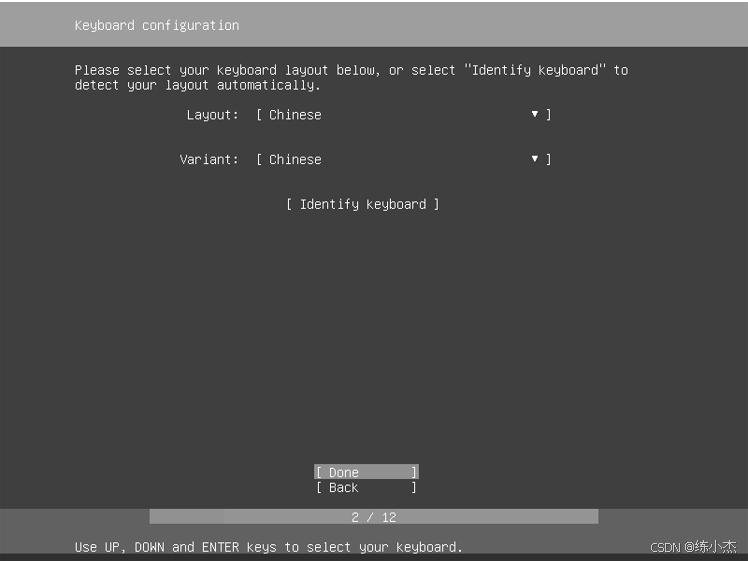
选择安装的平台
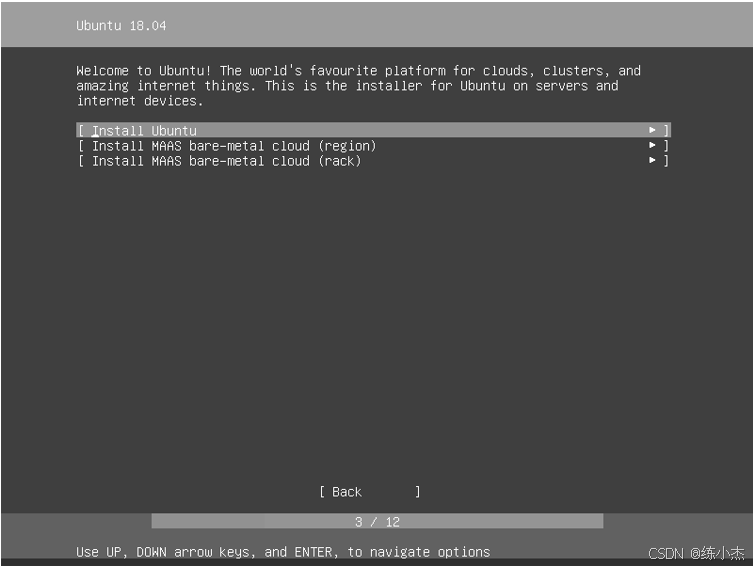
配置网络连接
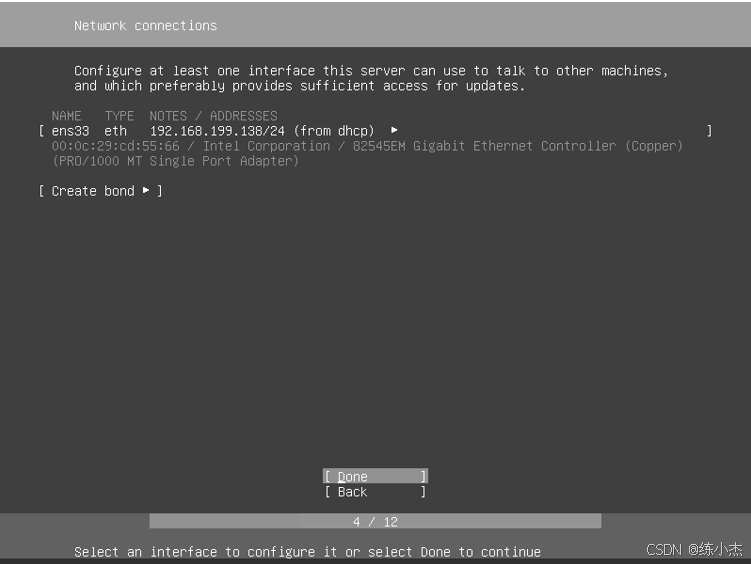
配置Ubuntu软件包安装源
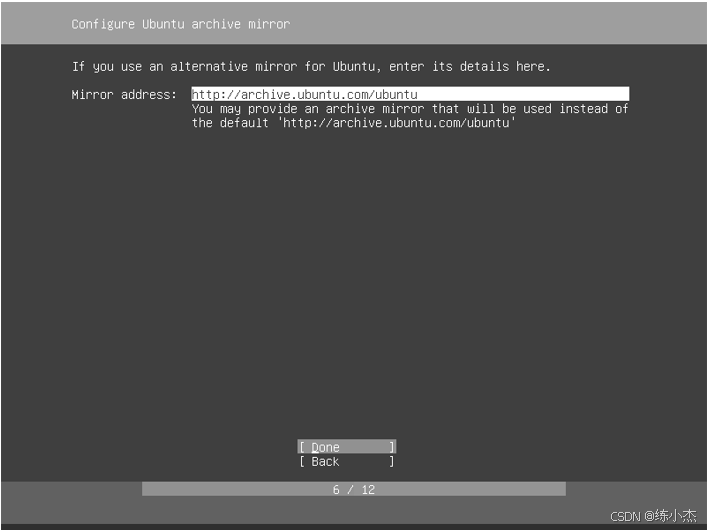
设置文件系统
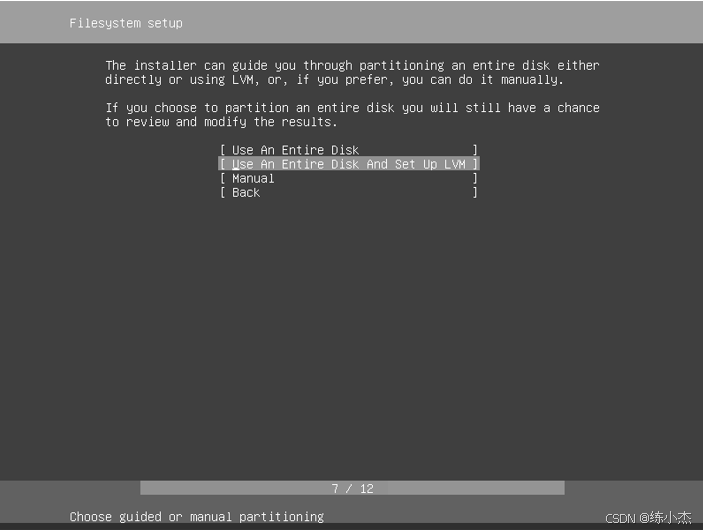
选择要安装系统的磁盘

确认文件系统设置
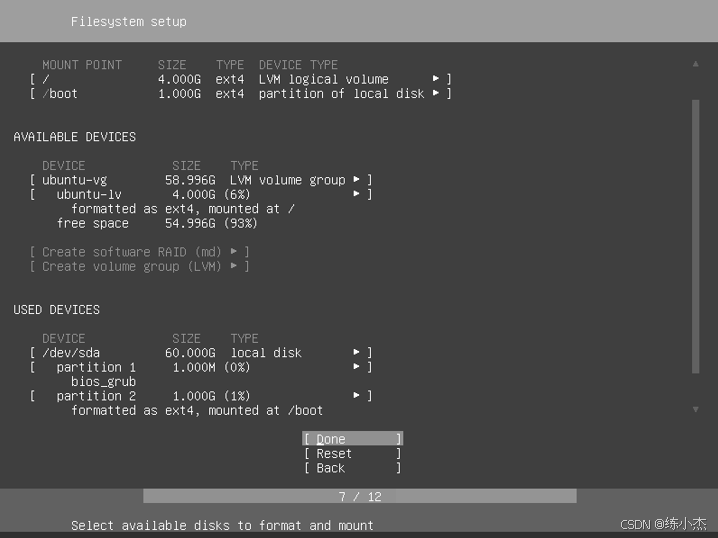
确认继续操作
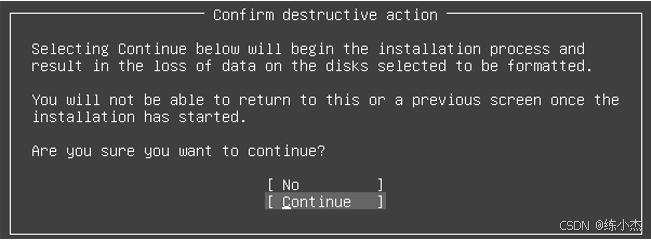
用户账户和主机名设置
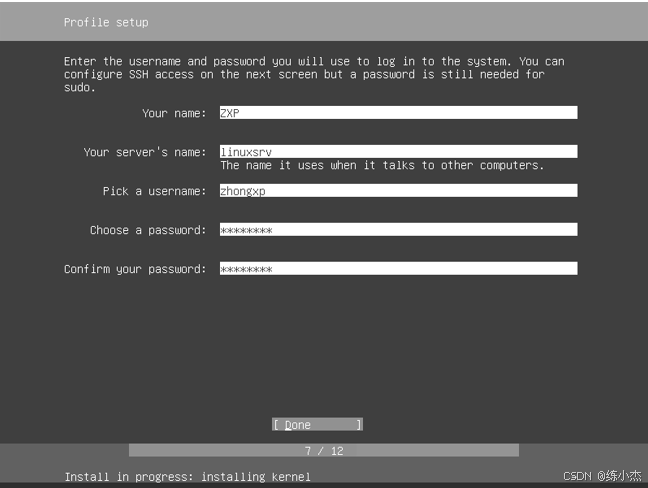
SSH设置
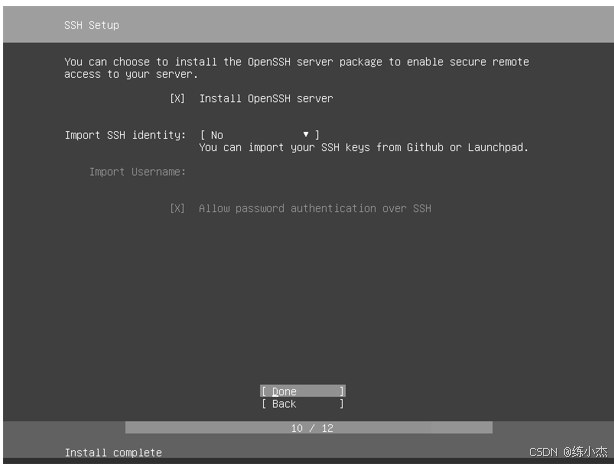
选择特色服务器
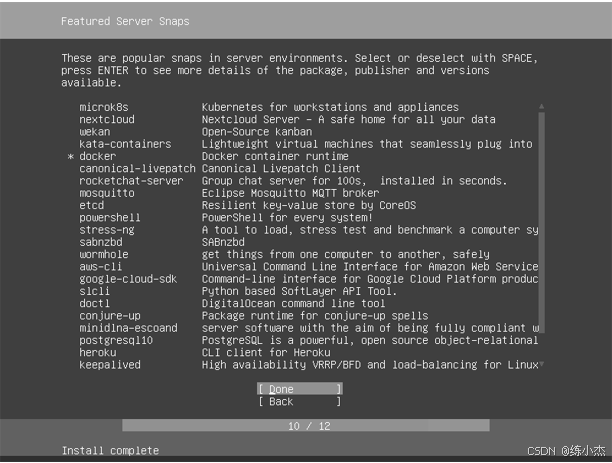
安装完毕界面
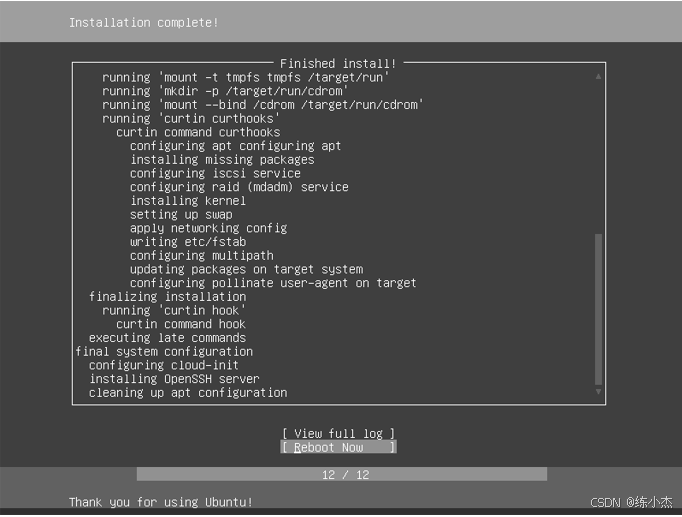
成功登录服务器
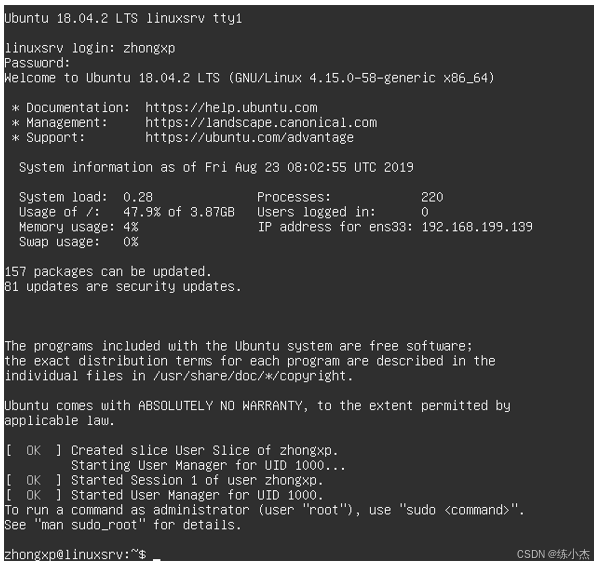
调整网络配置
netplan工具
netplan是抽象网络配置生成器,是一个用于配置Linux网络的简单工具。
通过netplan,只需使用一个YAML文件描述每个网络接口所需要的配置即可根据这个配置描述,netplan便可生成所有需要的配置。
netplan从文件/etc/netplan/*.yaml读取相关配置。
修改网络配置文件/etc/netplan/50-cloud-init.yaml
network:
ethernets:
ens33:
addresses: [192.168.199.211/24]
gateway4: 192.168.199.1
nameservers:
addresses: [114.114.114.114, 8.8.8.8]
dhcp4: no
optional: no
version: 2
- 设置完成后,运行以下命令更新网络的设置
sudo netplan apply
通过SSH远程登录服务器
主要利用工具JVM(Java虚拟机)进行远程登录,负责执行
Java字节码并提供运行时环境。
- 其中,
OpenJDK是最常用的开源JVM实现。在Ubuntu服务器安装过程中可以选择安装OpenSSH server。
#直接安装OpenSSH服务器。
sudo tasksel install openssh-server
#使用SSH客户端来远程登录SSH服务器,并进行控制和管理操作。
ssh -l [远程主机用户账户] [远程服务器主机名或IP地址]
基于Web界面远程管理Ubuntu服务器
在Ubuntu服务器上可以直接安装图形化桌面环境。
安装桌面环境Ubuntu desktop
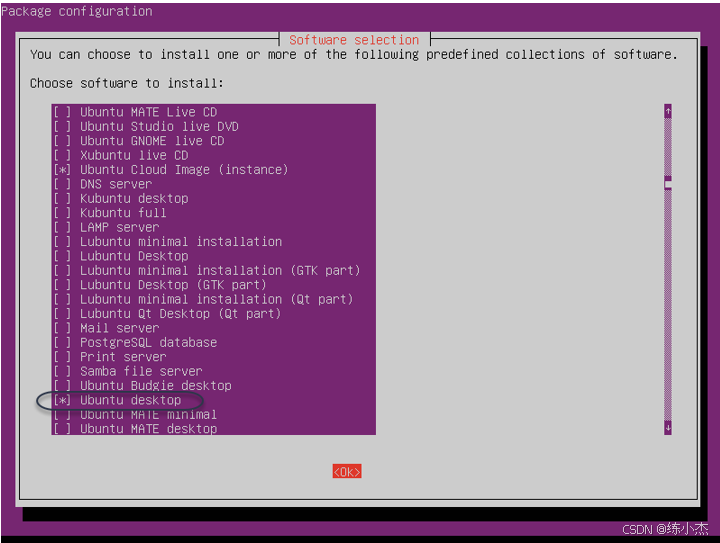
安装Webmin
Webmin 是一个功能强大的基于Web的Linux系统管理工具,允许用户通过图形用户界面(GUI)来管理各种系统配置,而无需直接编辑配置文件或使用命令行工具。
- Webmin的基本功能
用户管理:创建、修改和删除用户和用户组,设置用户权限。
文件管理:通过浏览器管理服务器上的文件和目录,包括上传、下载、编辑和删除文件。
软件包管理:安装、更新和卸载软件包,支持多种Linux发行版的包管理器(如APT、YUM等)。
服务管理:启动、停止、重启和管理系统服务,如Apache、Nginx、MySQL等。
网络配置:管理网络接口、路由、防火墙设置(如iptables)等。
系统监控:实时监控系统性能,包括CPU使用率、内存使用情况、磁盘空间等。
备份与恢复:创建和管理系统备份,设置自动备份任务。
通过APT安装(适用于Debian/Ubuntu)
sudo apt update
sudo apt install wget apt-transport-https
wget https://download.webmin.com/jcameron-key.asc
sudo apt-key add jcameron-key.asc
sudo sh -c 'echo "deb https://download.webmin.com/download/repository sarge contrib" > /etc/apt/sources.list.d/webmin.list'
sudo apt update
sudo apt install webmin
通过YUM安装(适用于CentOS/RHEL)
sudo yum install epel-release
sudo rpm -Uvh https://download.webmin.com/jcameron-key.asc
sudo sh -c 'echo "deb https://download.webmin.com/download/repository sarge contrib" > /etc/yum.repos.d/webmin.repo'
sudo yum install webmin
通过下载二进制包安装
访问 Webmin官网 下载适用于Linux的二进制包,然后按照官方文档进行安装。
Webmin的配置
为便于其他主机远程访问Webmin的控制台,需要执行以下命令在防火墙里开启器默认端口“10000”。
- 访问Webmin:安装完成后,打开浏览器,访问
https://your_server_ip:10000- 默认情况下,Webmin使用10000端口。
Webmin的安全性
- 使用强密码:确保使用强密码,并定期更改。
- 限制访问:通过防火墙(如iptables)限制对Webmin端口的访问,只允许可信的IP地址访问。
- 启用SSL/TLS:确保Webmin通过HTTPS访问,以保护数据传输安全。
- 定期更新:保持Webmin版本最新,以获取最新的安全补丁和功能更新。
Webmin的优缺点
- 优点
易于使用:图形用户界面直观易用,适合不熟悉命令行的用户。
功能强大:涵盖了系统管理的各个方面,功能丰富。
跨平台:支持多种Linux发行版,以及其他类Unix系统。
- 缺点
安全性风险:如果配置不当,可能成为攻击目标。
性能开销:对于大型系统,Webmin可能会带来一定的性能开销。
通过浏览器使用Webmin来管理服务器
Webmin登录界面
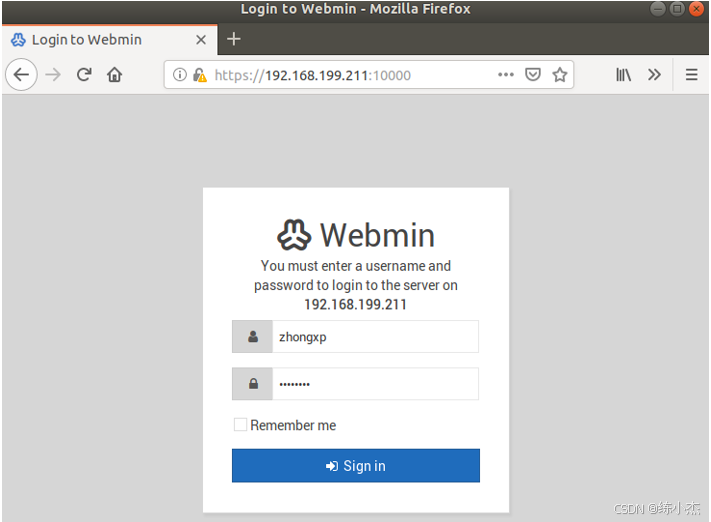
Webmin主界面
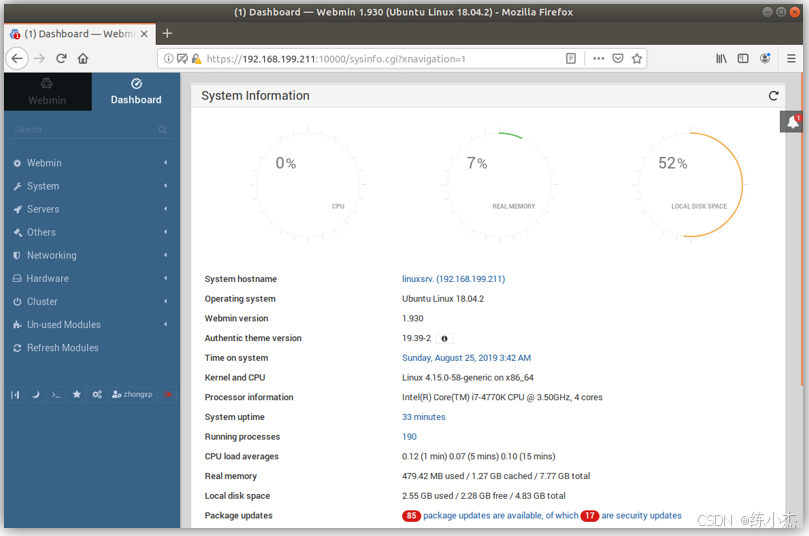
SSH服务器管理界面
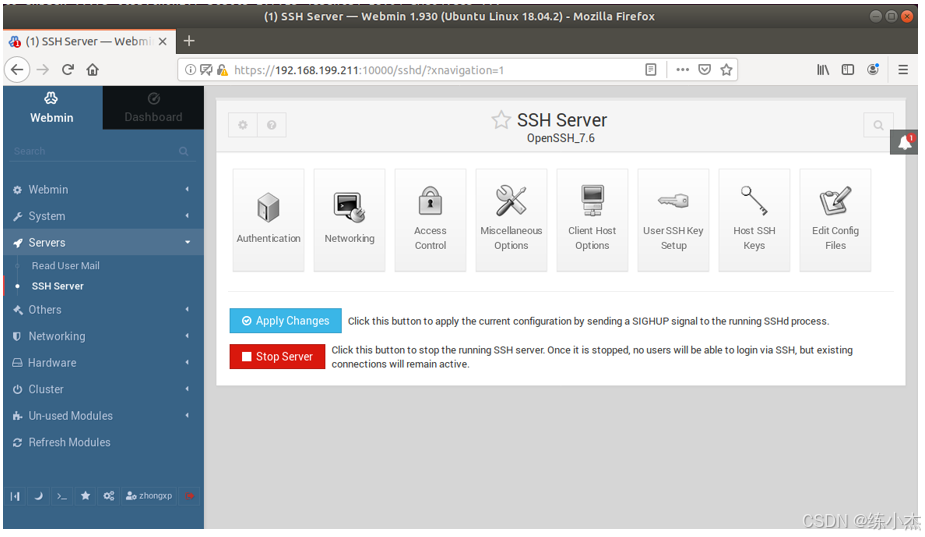
文件管理器界面
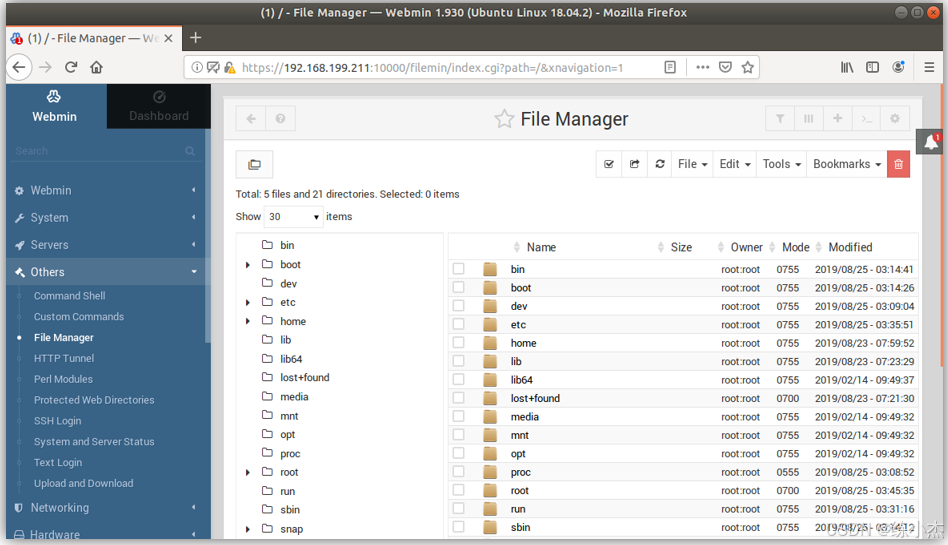
动态调整磁盘存储空间
在Ubuntu Linux系统中,动态调整磁盘存储空间(通常称为动态分区调整或在线分区调整)是指在不重启系统或中断服务的情况下,调整分区的大小或重新分配存储空间。
LVM系统结构
LVM是Linux系统中常用的逻辑卷管理工具,它提供了比传统分区更灵活的管理方式。
- 物理卷(Physical Volume,PV):对应实际的磁盘或分区。
- 卷组(Volume Group,VG):由一个或多个物理卷组成。
- 逻辑卷(Logical Volume,LV):从卷组中分配的空间,类似于传统分区。
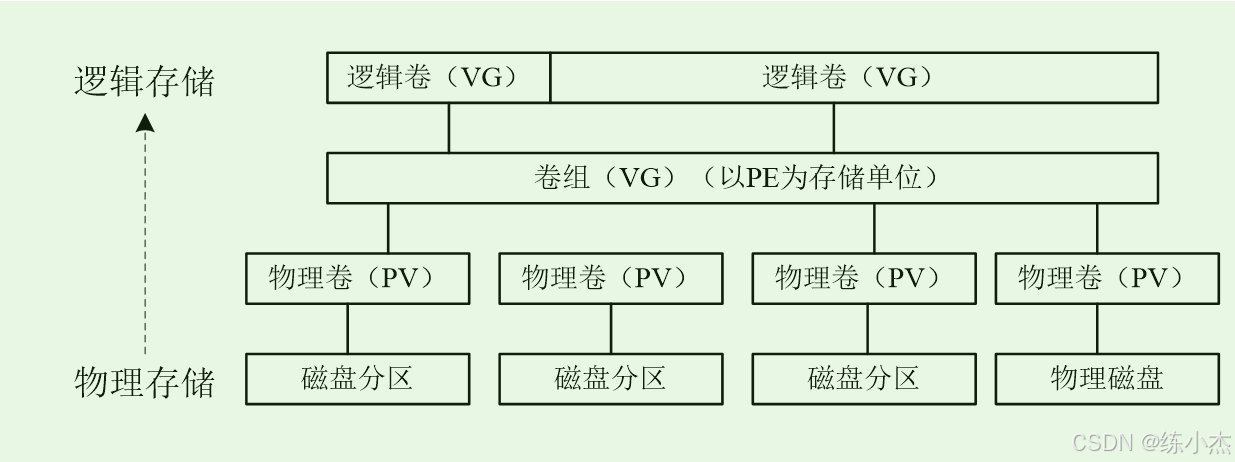
- LVM机制
逻辑卷的形成过程:
- 初始化物理卷(PV)。
- 在物理卷上创建卷组(VG)。
- 在卷组上创建逻辑卷(LV)。
其中,卷组是以PE为单位
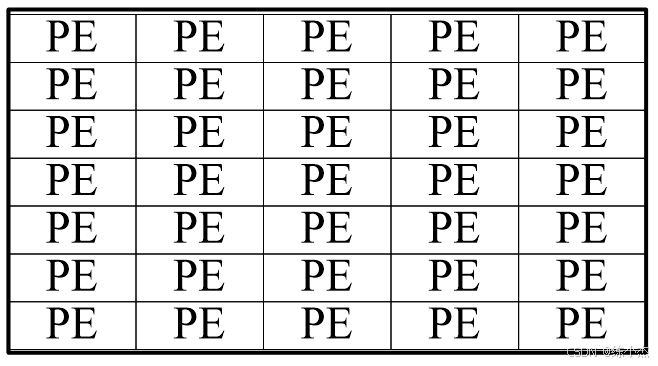
LVM管理工具
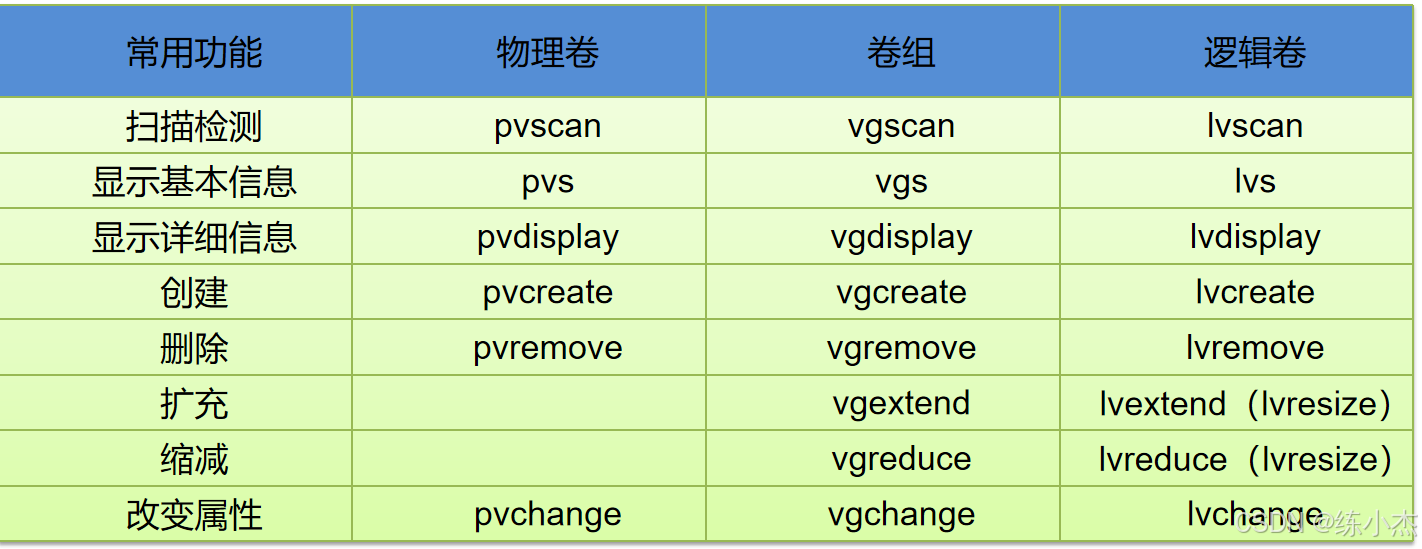
常用工具
- LVM工具:包括
pvcreate、vgcreate、lvcreate、lvextend、lvreduce等,用于管理物理卷、卷组和逻辑卷。 - 文件系统工具:根据文件系统的不同,使用相应的工具进行扩展或检查。例如,
resize2fs用于ext2/ext3/ext4文件系统,xfs_growfs用于XFS文件系统。 - 图形化工具:如
gparted,提供图形界面进行分区和文件系统管理。
扩展逻辑卷
假设需要扩展一个逻辑卷
/dev/vg0/lv0的大小。
1. 检查当前磁盘空间
df -h
2. 检查卷组是否有可用空间
vgdisplay vg0
如果没有可用空间,需要先扩展卷组。
3. 扩展卷组(如果需要)
sudo pvcreate /dev/sdX
sudo vgextend vg0 /dev/sdX
其中,
/dev/sdX是新添加的磁盘或分区。
4. 扩展逻辑卷
sudo lvextend -L +5G /dev/vg0/lv0
或者使用百分比:
sudo lvextend -l +50%FREE /dev/vg0/lv0
扩展文件系统
-
对于ext4文件系统:
sudo resize2fs /dev/vg0/lv0 -
对于XFS文件系统:
sudo xfs_growfs /
⚠️注意:XFS文件系统只能扩展,不能缩减。
缩减逻辑卷
缩减操作较为复杂,且有一定的风险,建议在操作前进行数据备份。
1. 卸载文件系统
sudo umount /dev/vg0/lv0
2. 检查文件系统
sudo e2fsck -f /dev/vg0/lv0
3. 缩减文件系统
sudo resize2fs /dev/vg0/lv0 10G
注意,10G是缩减后的大小。
4. 缩减逻辑卷:
sudo lvreduce -L 10G /dev/vg0/lv0
5. 重新挂载文件系统:
sudo mount /dev/vg0/lv0 /mnt
⚠️注意
- 备份数据:在进行任何调整操作前,务必备份重要数据,以防操作失误导致数据丢失。
- 预留空间:确保卷组中有足够的可用空间进行扩展操作。
- 文件系统支持:不同的文件系统对动态调整的支持程度不同。例如,XFS文件系统只能扩展,不能缩减。
- 谨慎操作:缩减操作风险较高,建议在操作前详细阅读相关文档,并在测试环境中进行演练。
示例:扩展逻辑卷
假设我们需要将逻辑卷
/dev/vg0/lv0扩展5GB。
1. 检查当前磁盘空间
df -h
2.检查卷组
vgdisplay vg0
3.扩展逻辑卷
sudo lvextend -L +5G /dev/vg0/lv0
4.扩展文件系统
sudo resize2fs /dev/vg0/lv0
5.验证结果
df -h
今天的Ubuntu Linux 服务器的相关内容到这里就结束了,感谢各位朋友的陪伴👋
ℹ️了解更多,主页【练小杰的CSDN】
⚠️若博客里的内容有问题,欢迎指正,我会及时修改!!!
明天同一时间再见,各位伙伴们 🚴🏼♀️~~





![多线程进阶 : 八股文面试题 一 [Java EE 多线程 锁和死锁相关问题]](https://i-blog.csdnimg.cn/direct/6631e027d45a4e39921c0e196cdbe373.png)